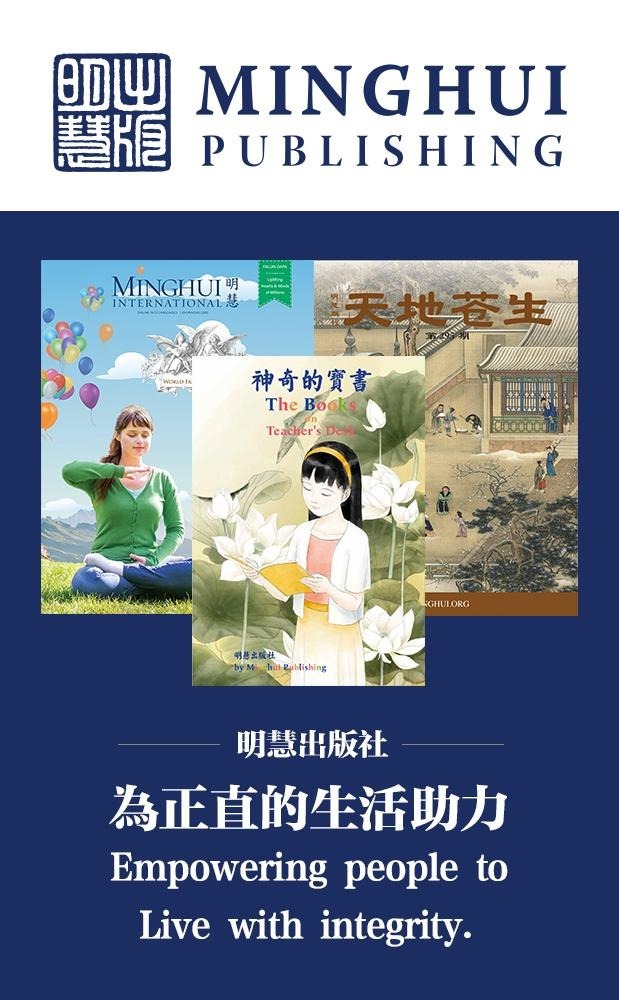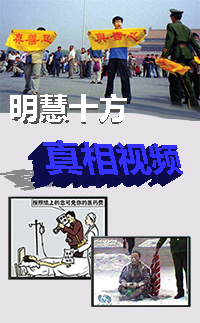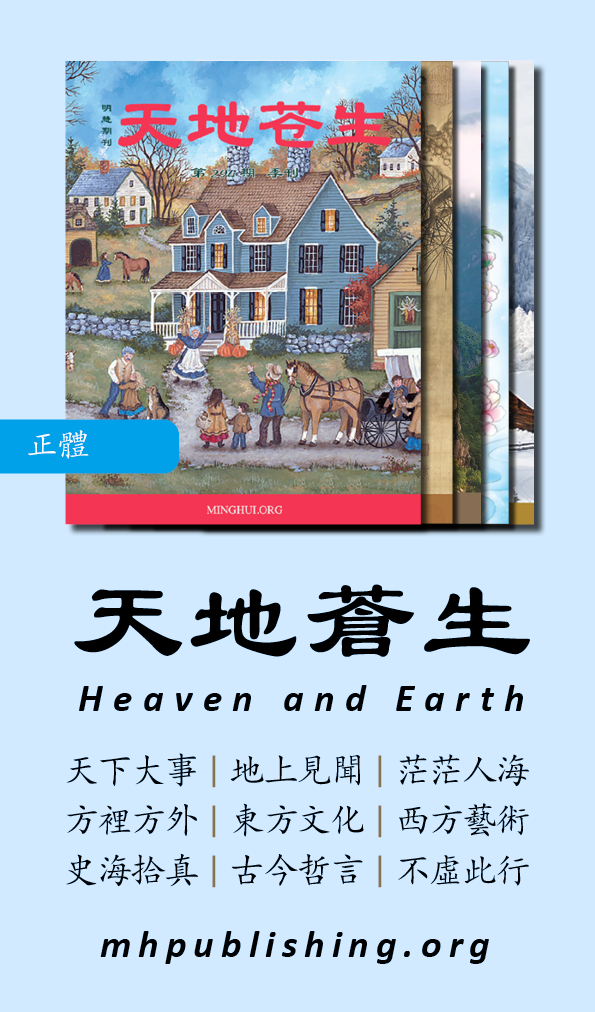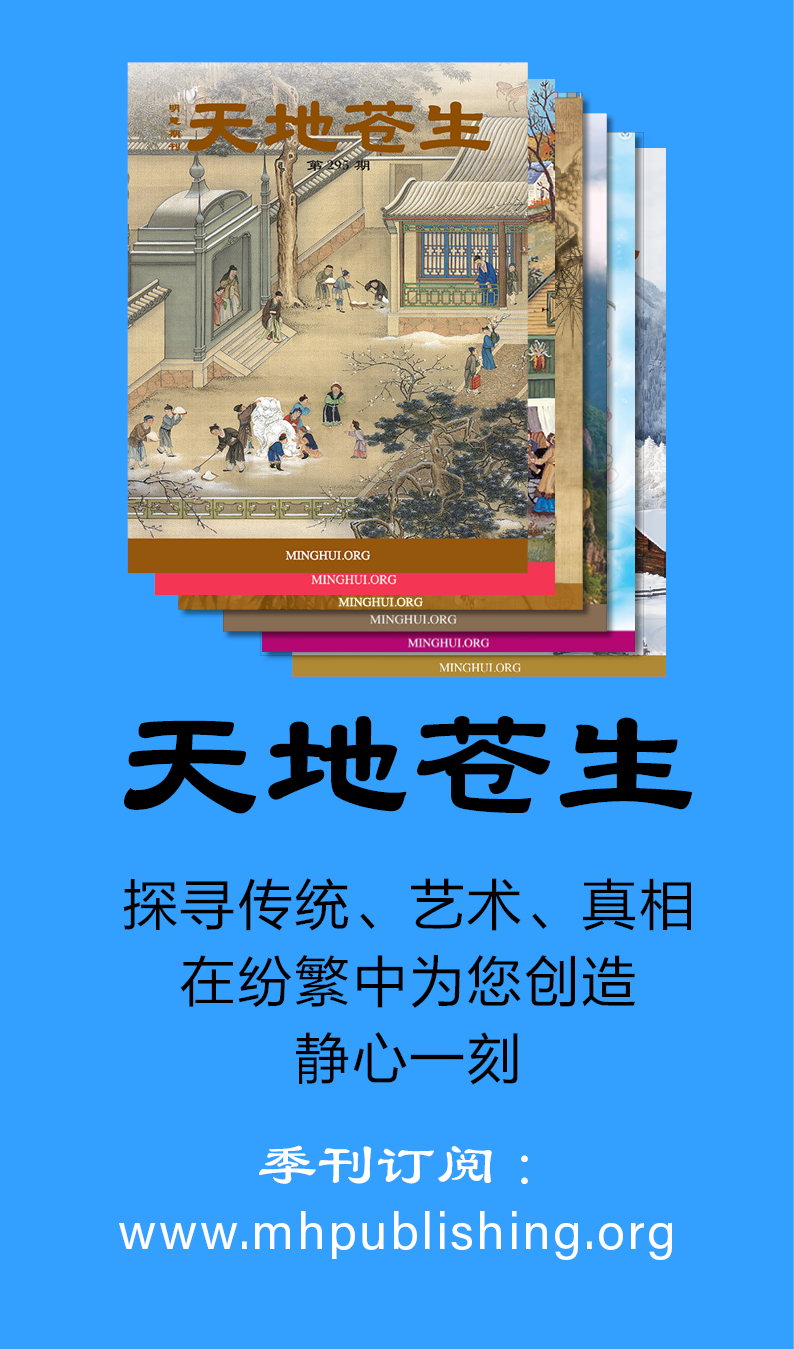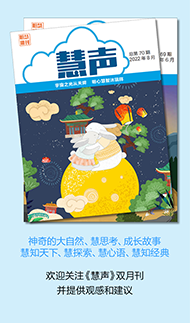操作系统一键备份/恢复工具下载和使用说明
【明慧网二零零七年七月十日】系统的备份和恢复问题,一直是技术人员和新手都比较困惑的问题,技术人员即使讲解的很详细,初学者也难以掌握。因此根据网络上的资源和使用Ghost的经验,整理了这个系统一键备份恢复工具。本工具可以一键备份和恢复系统,方便给新手使用,即使不会使用Ghost也没有关系。
一键备份工具的主要特点和注意事项如下:
1、为防止可能会出现的工具相关文件损坏的情况,建议把光盘版的ISO文件刻录到光盘,以便应急使用。
2、为了提高正确性,请在一键备份以后,使用Ghostexp.exe文件打开备份的C_PAN.gho或者D_PAN.gho,查看和要备份的分区内容是否一致。
3、在有的环境,启动工具的时候会提示“Abort,fail,retry…”等字样,可以尝试按几次A来解决。有的新主板可能提示Press any key…后暂停启动,需要你按键盘的回车键继续启动。
4、在任何提示界面,可以按ESC按键返回到一键恢复工具的主界面。
5、使用光盘版的从光盘恢复功能的时候,建议先使用硬盘版的功能备份,然后使用Ghostexp.exe查看是否成功备份,如果能够成功备份,制作恢复光盘后也能够成功恢复。不推荐使用光盘版的从光盘恢复功能在从来没有验证过是否能够成功备份的机器上执行恢复操作。
6、如果只有一个系统,或者是备份分区在最后分区的一些品牌机,推荐安装和使用简化版。
7、一键恢复系统只向硬盘写入三个文件,以及修改Boot.ini文件,不会影响系统的稳定性,也可以随时卸载,请看后面的说明。
8、如果存在Truecrypt加密分区的情况,可能无法成功一键备份到最后分区,如果一键备份失败,请使用中文向导备份。如果分区为FAT32和 NTFS混合,一键备份时也有可能无法备份到最后分区,不过这时即使不能备份到最后分区,只要能够备份,执行一键恢复的时候也能够成功,因为Ghost的参数是相同的。
9、有少数机器无法使用Ghost备份和恢复系统,这时建议使用Acronis True Image这个软件来备份和恢复系统。
软件和帮助的下载:9.4MB
(c)2024 明慧网版权所有。